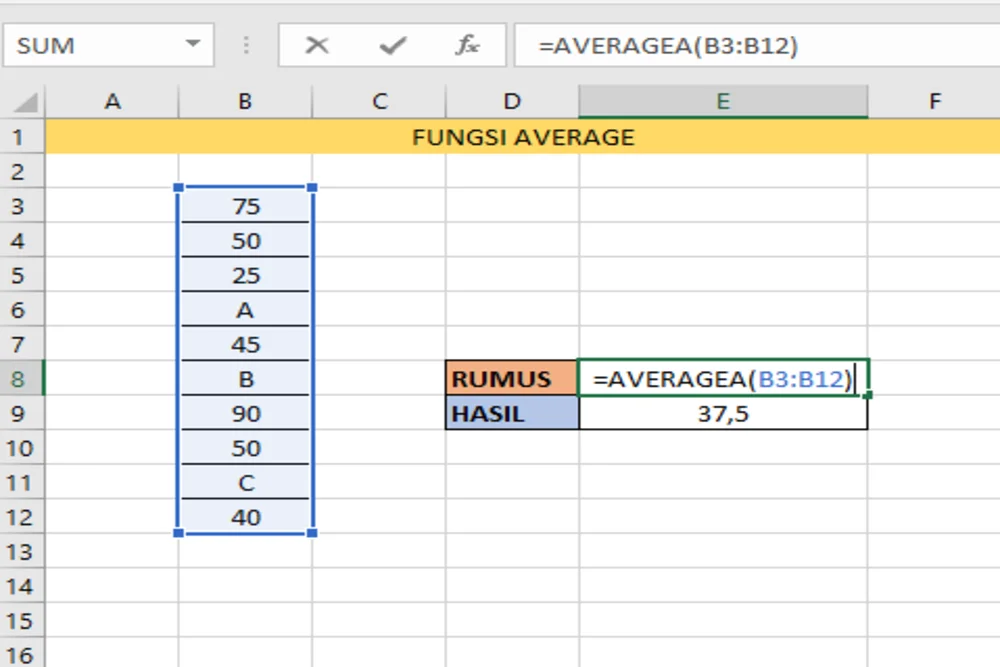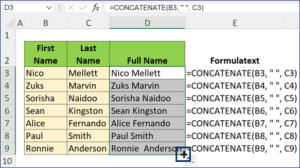Microsoft Excel menyediakan berbagai rumus atau fungsi untuk mempermudah pengguna dalam melakukan pengolahan data, salah satunya adalah fungsi average. Average adalah fungsi yang digunakan untuk menghitung nilai rata-rata dari sekumpulan data angka yang tersedia.
Pada kesempatan kali ini kami akan membahas pengertian average, cara penggunaannya, serta contoh aplikasinya agar Anda dapat memanfaatkan fungsi ini secara maksimal.
Average Adalah
Fungsi average adalah rumus di Microsoft Excel yang digunakan untuk menghitung nilai rata-rata dari sejumlah data tertentu. Nilai rata-rata ini diperoleh dengan menjumlahkan semua angka dalam kumpulan data, lalu membaginya dengan jumlah data tersebut. Rumus ini sangat berguna dalam berbagai keperluan, mulai dari pengelolaan data keuangan hingga analisis statistik.
Sintaks Fungsi Average
Sintaks dari fungsi average adalah sebagai berikut:
=AVERAGE(number1, [number2], ...)
- number1: Data pertama yang ingin dihitung rata-ratanya (wajib).
- [number2], …: Data tambahan (opsional).
Anda bisa menggunakan rentang sel untuk memasukkan data, misalnya =AVERAGE(A1:A10) untuk menghitung rata-rata data di sel A1 hingga A10.
Cara Penggunaan Rumus Average
Cara menggunakan rumus Average pada dasarnya sangat mudah, Anda bisa mengikuti beberapa langkah yang ada di bawah ini:
- Siapkan Data Anda
Pastikan Anda memiliki data angka yang ingin dihitung rata-ratanya. Misalnya, data berada di kolom A dari sel A1 hingga A5. - Masukkan Fungsi di Sel Tujuan
Pilih sel kosong tempat hasil rata-rata akan ditampilkan. Ketik rumus:=AVERAGE(A1:A5)
- Tekan Enter
Excel akan menghitung rata-rata dari data di sel A1 hingga A5 dan menampilkan hasilnya di sel yang Anda pilih.
Contoh Penggunaan Average
Berikut ini beberapa contoh sederhana penggunaan fungsi average dalam kehidupan sehari-hari:
Menghitung Rata-rata Nilai Siswa
Apabila Anda memiliki data nilai siswa sebagai berikut:
| Nama | Nilai |
|---|---|
| Andi | 85 |
| Budi | 90 |
| Citra | 75 |
| Dinda | 95 |
| Eko | 80 |
Untuk menghitung rata-rata nilai siswa maka bisa mengikuti langkah berikut:
- Masukkan data nilai siswa di kolom B (B2 hingga B6).
- Ketikkan rumus:
=AVERAGE(B2:B6)
- Hasilnya adalah
85, yang merupakan rata-rata dari nilai 85, 90, 75, 95, dan 80.
Mengabaikan Nilai Kosong
Apabila ada sel kosong dalam rentang data, fungsi average secara otomatis mengabaikannya. Misalnya, jika sel B4 kosong:
- Rumus tetap sama:
=AVERAGE(B2:B6) - Hasilnya akan dihitung berdasarkan nilai yang tersedia tanpa memasukkan nilai kosong dalam perhitungan.
Baca Juga: Begini Cara Membuat Huruf Kapital di Excel dengan Rumus
Tips Menggunakan Average dengan Efisien
Berikut beberapa tips yang perlu Anda perhatikan saat menggunakan rums averange di Microsoft Excel.
- Pastikan Data Valid
Pastikan semua data yang digunakan hanya berupa angka. Jika ada data berupa teks, fungsi average akan mengabaikannya. - Gunakan Filter Data
Apabila Anda ingin menghitung rata-rata untuk data tertentu saja, gunakan filter sebelum menerapkan fungsi average. - Kombinasi dengan Fungsi Lain
Anda bisa menggabungkan rumus average dengan fungsi lain seperti if untuk perhitungan rata-rata bersyarat. Contoh:=AVERAGEIF(A1:A10, ">50")
Rumus ini menghitung rata-rata data di A1 hingga A10 yang nilainya lebih besar dari 50.
Fungsi average di Excel sangat berguna dan membantu untuk menghitung nilai rata-rata dengan lebih cepat dan akurat. Dengan memahami pengertian, cara penggunaan, dan contoh aplikasinya, Anda bisa mengelola data lebih efektif. Mulailah mempraktikkan tutorial dari spmb-ptain.ac.id ini dalam pekerjaan atau proyek Anda untuk mendapatkan hasil analisis yang lebih baik.
Dengan penguasaan fungsi ini, Anda bisa meningkatkan produktivitas dan efisiensi kerja, terutama dalam pengolahan data besar. Jadi, sudah siap mencoba fungsi average?